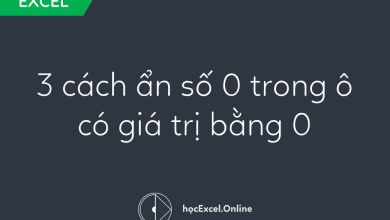
Ẩn hiện sheet tabs trong Excel
Trong bài viết này, Học Excel Online hướng dẫn bạn các ẩn hiện sheet tabs trong excel. Để hiện sheet tabs bên dưới màn hình của Excel, các bạn theo hình minh hoạ sau đây.
Click File > Options (hoặc
![]() > Excel Options) để mở cửa sổ Excel Options
> Excel Options) để mở cửa sổ Excel Options
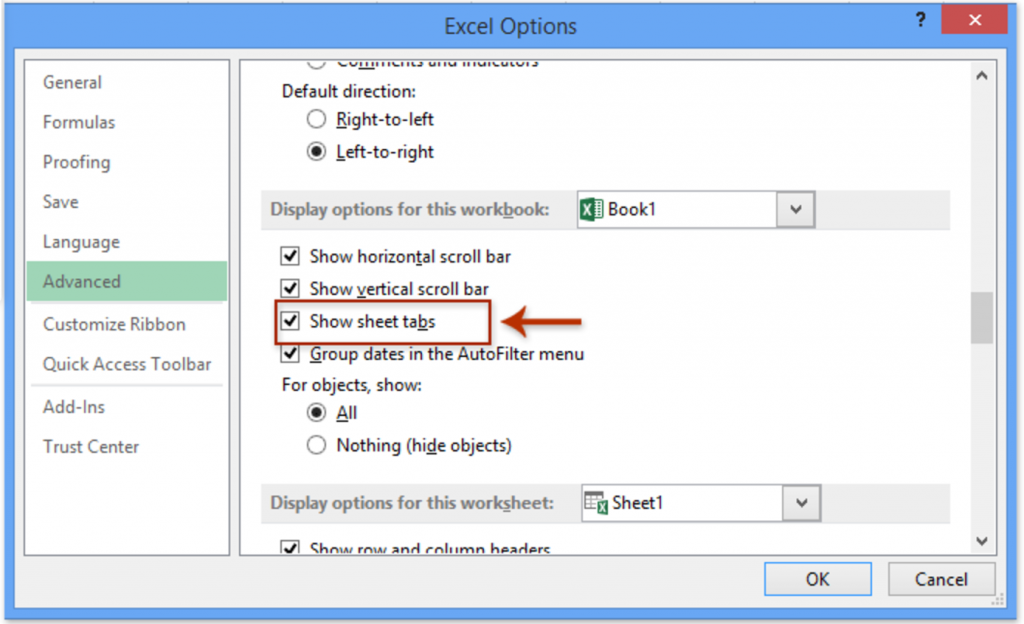
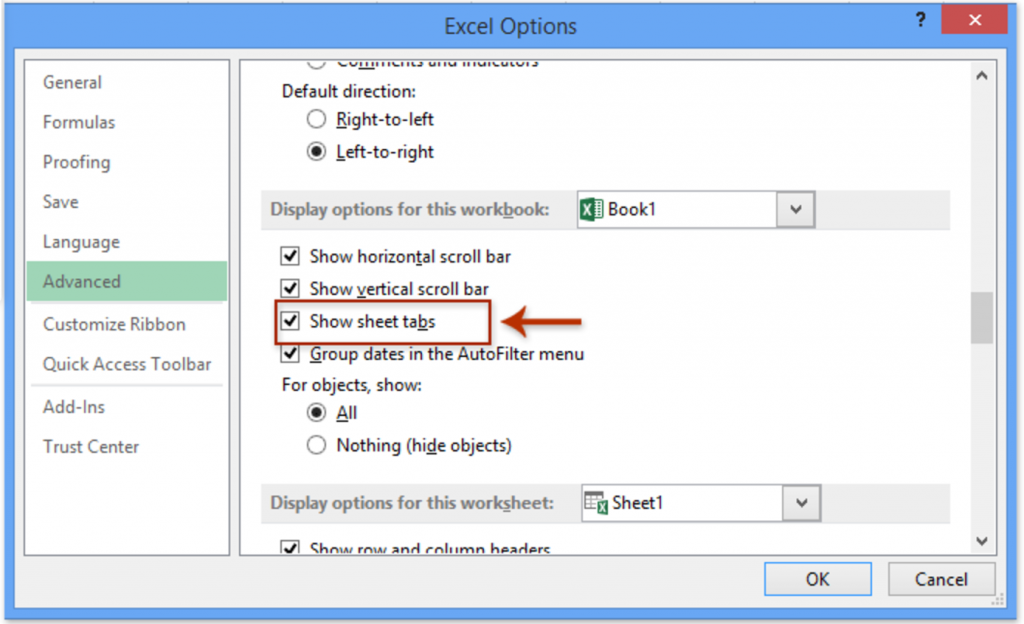
Để ẩn hoặc hiện từng Sheet trong workbook, bạn có thể làm như hình sau:
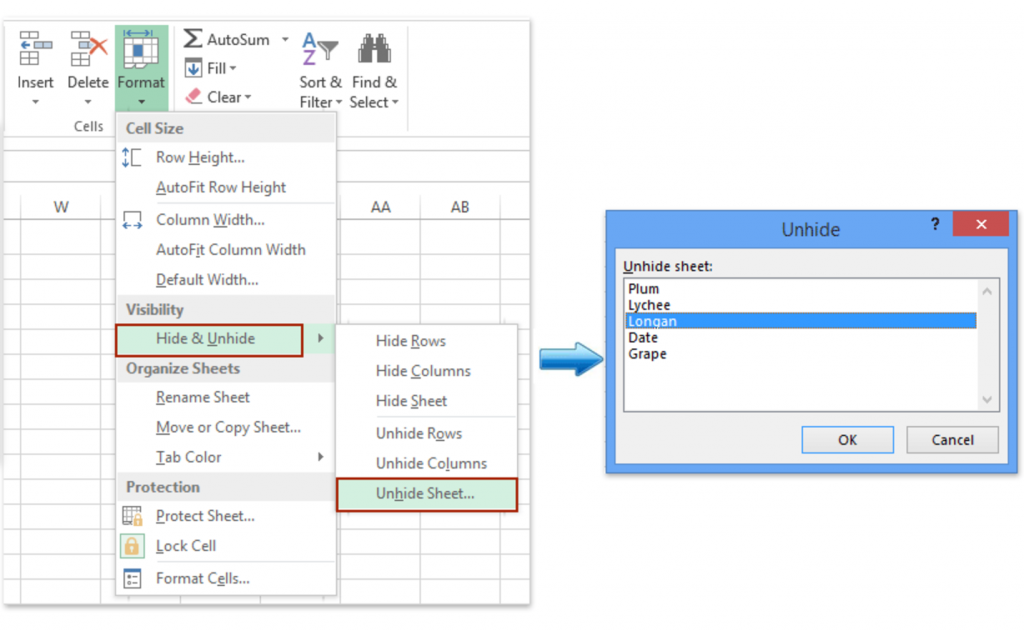
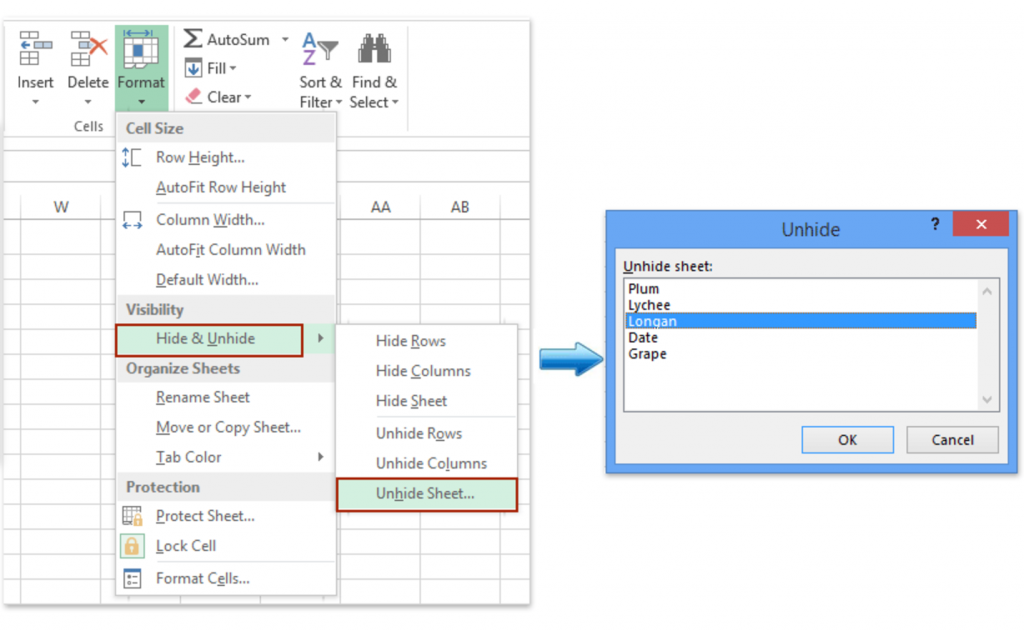
Cả Excel và VBA đều rất hữu ích và cần thiết cho bạn khi xử lý dữ liệu trong công việc. Để thao tác tốt trên VBA, các bạn cần thành thạo những hàm, công cụ, … trên Excel.
© document.currentScript.insertAdjacentHTML(‘afterend’, ” + new Intl.DateTimeFormat(document.documentElement.lang, {year: ‘numeric’}).format() + ”); Học Excel Online. All rights reserved.
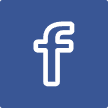
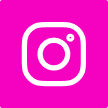
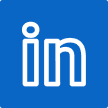
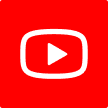


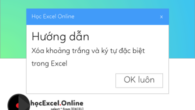

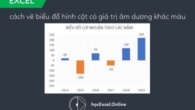
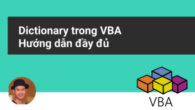

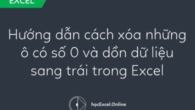

Leave a Reply